编辑:秩名2021-10-08 17:56:04
Windows11桌面的任务栏在更新版本后就会自动固定位置,导致很多用户操作起来非常的不顺手。那么有什么办法可以更改任务栏位置呢?还不清楚的小伙伴一定不要错过小编下面讲解的设置方法哦!

1.进入桌面后,按下键盘的win+R键,打开运行窗口,输入regedit字样后,点击确定打开注册表选项

2.输入下图红框中的文本进行位置定位

3.找到该栏目下的settings文件,右键点击修改按钮

4.在弹出的编辑二进制数值界面中,将FE数值修改为01,并点击确定保存即可

学习是一个漫长的过程,每天多知道一点点,你离理想中的自己就会更近一步,想获取更多相关信息就常来IE浏览器中文网站看看吧。

所谓术业有专攻,同一件工具在不同的人手里所能发挥的效用是会有很大的差异的,检验一款电脑软件是否实用的标准就是它能否解决你的问题、你用着是否顺手,快来看看小编带来的专题中有哪一款能够同时满足这两个条件吧。

50.17MB
文件管理

33.74MB
其他工具

39.63MB
加密解密

63.97MB
辅助工具

63.17MB
其他工具

676.55KB
计算器

36.1MB
其他工具

67.26MB
其他工具

51.68MB
远程控制

531.22KB
其他工具

58.51MB
辅助工具

54.64MB
其他工具

37Mb
系统安全

65.93MB
U盘工具

30.4MB
其他工具

15.27MB
系统工具
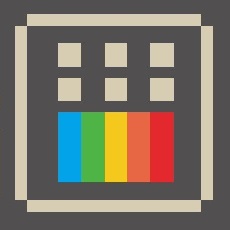
39Mb
系统优化

44.32MB
系统优化

11.59MB
系统工具

359.28KB
系统主题
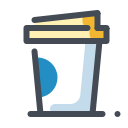
53.97MB
系统检测

522.48KB
辅助工具

3.4MB
系统优化

51.11MB
系统检测